Khi sử dụng máy tính có hệ điều hành Windows, trường hợp các bạn có thể gặp lỗi “Program has stopped working” khá nhiều và phổ biến. Lỗi này thường gặp phải khi các bạn chạy các phần mềm có độ nặng tương đối như: Game, phần mềm dựng phim, thiết kế đồ họa…
sửa lỗi windows explorer has stopped working
Và nhận được thông báo Windows Explorer has stopped working. Bạn sẽ thấy báo lỗi dạng tên ứng dụng đang chạy bị lỗi + has stopped working. Lỗi này có thể do nhiều nguyên nhân khác nhau gây ra có cả phần cứng của máy, do các cài đặt trên hệ điều hành, do Game, phần mềm hoặc do lỗi liên quan đến Virus,… Hãy cùng loltruyenky.vn đi tìm cách sửa lỗi has stopped working một cách đơn giản nhất nhé!
Bạn đã biết gì về lỗi has stopped working?
Nội Dung Chính
Sửa lỗihas stopped working như thế nào?
Khi một phần mềm/ ứng dụng đang chạy hoặc đang được mở ra mà có thông báo lỗi program has stopped working thì nó sẽ không thể khởi động vào chương trình đó tiếp tục được nữa. Mà thay vào đó, một bảng thông báo với tiêu đề program has stopped working, bạn bắt buộc phải tắt máy đi hoặc đóng ứng dụng. programs has stopped working
Về nguyên nhân gây ra lỗi này thì khá nhiều, và chúng ta cũng khó biết được là nó do đâu, nhất là với những người ít hiểu về máy tính. Lỗi Has stopped working xuất hiện được thống kê hay gặp nhất có thể là do:
Virus, malware…Do xung đột các phần mềm cài trên hệ điều hành Window.Lỗi do RAMCũng có thể là do card màn hình có lỗi, cài đặt bị lỗi hoặc Driver cũ và lỗi thời hoạt động kém.
Đang xem: Fix lỗi has stopped working
Đó là một số nguyên nhân phổ biến có thể dẫn tới lỗi đang sử dụng phần mềm mà bị Has stopped working. Vậy làm thế nào để giải quyết vấn đề này một cách nhanh nhất và hiệu quả nhất hãy cùng tìm hiểu nhé!
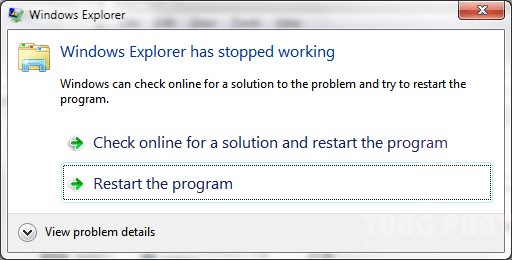
windows explorer has stopped working
windows exploder has stopped working
Sửa lỗihas stopped working như thế nào?
Có rất nhiều cách để sửa lỗi này, tuy nhiên bạn có thể sử dụng một trong những cách dưới đây để có thể khắc phục tình trạnglỗi has stopped workingnhanh chóng;
Chỉnh sửa các tùy chỉnh trong Registry
+ Bước 1: Bạn mở hộp thoại Run ra theo phím tắt Windows + R sau đó nhập lệnh regedit, tiếp tục nhấn Enter để truy cập vào Registry Edit.
+ Bước 2: Tiếp theo bạn truy cập vào đường dẫn dưới đây:
HKEY_CURRENT_USERSoftwareMicrosoftWindowsWindows Error Reporting
+ Bước 3: Bạn kích đúp chuột vào dòng chữ DontShowUI sau đó tại phần Value data bạn thay giá trị 0 hiện có thành giá trị 1 và chọn OK là xong.
+ Bước 4: Sau khi làm xong bạn hãy Restart lại máy tính của mình để áp dụng thay đổi vừa cài đặt. Và từ giờ, có lẽ bạn sẽ không còn thấy lỗi Has stopped working phiền phức này xuất hiện nữa.
Vô hiệu hóa một số ứng dụng đang chạy ngầm để tránh xung đột phần mềm
+ Bước 1: Bạn mở hộp thoại Run ra bằng phím tắt Windows + R sau đó nhập lệnh msconfig và nhấn Enter để thực hiện thao tác.
Xem thêm: 3 Phần Mềm Làm Phim Hoạt Hình Đơn Giản, Chuyên Nghiệp Nhất, 10 Phần Mềm Làm Phim Hoạt Hình Đơn Giản
+ Bước 2: Bạn chuyển qua tab Services để vô hiệu hóa các ứng dụng đang chạy ngầm bằng cách: Tích chọn Hide all Microsoft services tiếp tục sau đó nhấn Disable all để vô hiệu hóa tất cả các Serivers đang chạy, ngoại trừ các Services của MS ra.
Chống phân mảnh cho ổ cứng để hạn chế lỗi
Như đã nói ở phía trên, lỗi Has stopped working gặp phải cũng có thể là do phân vùng ổ cứng của bạn đang bị phân mảnh. Bạn có thể sử dụng công cụ được tích hợp trên Windows để thực hiện chống phân mảnh ổ cứng. Ưu tiên chống phân mảnh cho phân vùng chứa hệ điều hành Windows trước, thông thường là ổ C.
Sử dụng công cụ dọn dẹp Disk Cleanup kết hợp Ccleaner
sửa lỗi windows explorer has stopped working
Sửa lỗi program has stopped working
Lỗi trên đôi khi cũng do file tạm và các file rác quá nhiều gây ra. Chính vì thế bạn hãy sử dụng kết hợp bộ đôi công cụ này để dọn dẹp máy tính sạch sẽ để hoạt động tốt hơn.
Cài đặt các phần mềm diệt Virus để xử lý lỗi Has stopped working
Bạn nên sử dụng phần mềm diệt virus có bản quyền như Kaspersky, Avast, Bitdefender…. Để diệt virus có trong máy cũng như là bảo vệ máy tính không bị nhiễm virus. Đôi khi những loại virus cũng khiến máy tính của bạn hoạt động kém hiệu quả và có lỗi.
Xem thêm: Cách Chơi Futurenet – Futurenet Adpro Có Lừa Đảo Không
Hiện nay rất nhiều bạn thích sử dụng các bản Ghost đa cấu hình được chia sẻ trên mạng. Tuy nhiên độ ổn định thì chưa được đảm bảo và xác thực. Nếu máy cá nhân thì các bạn nên tự cài win để có thể sử dụng được lâu dài và chuẩn hơn.
Thời gian có thể lâu hơn nhưng bù lại là hiệu suất sử dụng lại hơn nhiều. Vì nhiều bản ghost được chia sẻ hiện nay họ đã vô hiệu hóa khá nhiều Serivers. Tối ưu những phần không quá cần thiết. Đôi khi sẽ có lỗi trong quá trình hoạt động máy nói chung. Các bạn cũng có thể liên hệ dịch vụ sửa máy tính để được sửa chữa tốt nhất















